Otrzymaj bezpłatne skanowanie i sprawdź, czy twój komputer jest zainfekowany.
USUŃ TO TERAZAby korzystać z w pełni funkcjonalnego produktu, musisz kupić licencję na Combo Cleaner. Dostępny jest 7-dniowy bezpłatny okres próbny. Combo Cleaner jest własnością i jest zarządzane przez RCS LT, spółkę macierzystą PCRisk.
Poradnik usuwania wirusa Kryptik
Czym jest Kryptik?
Kryptik (znany również jako Win32/Kryptik.BGIS) to trojan otwierający tylne drzwi, który instaluje się bez wiedzy użytkownika. Innymi słowy, ludzie nie instalują celowo programów tego typu. Po zainstalowaniu Kryptik może być kontrolowany zdalnie. Zasadniczo cyberprzestępcy próbują nakłonić ludzi do zainstalowania Kryptika, aby mogli ukraść różne informacje, a następnie wykorzystać je do generowania przychodów. Jeśli istnieje jakikolwiek powód, by sądzić, że Kryptik jest zainstalowany w twoim systemie operacyjnym, należy go jak najszybciej usunąć. Warto również wspomnieć, że nazwa„Kryptik" (jest znany również jako Krypt, Cryptic, Crypt, Packed) jest używana przez różne bazy danych złośliwego oprogramowania do opisywania „spakowanych" plików. Innymi słowy, plik jest skompresowany.
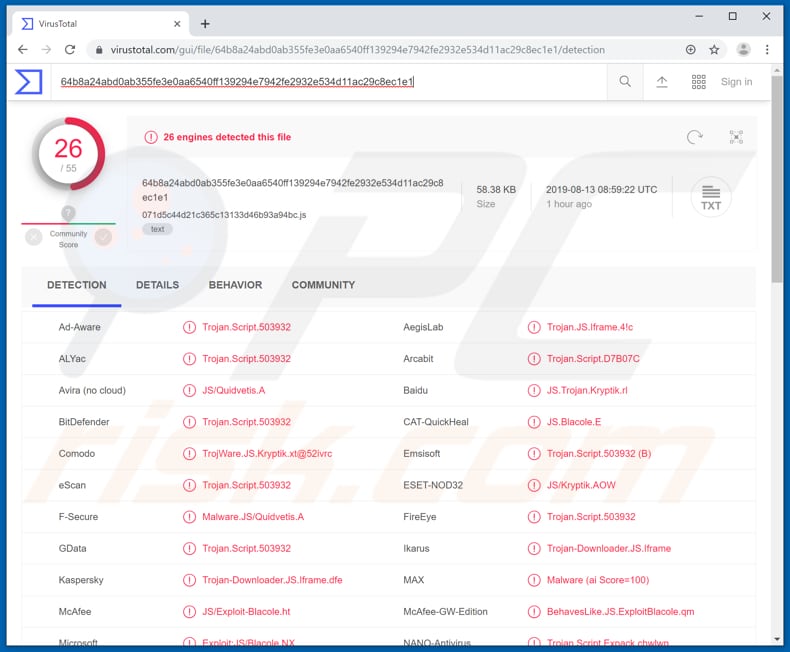
Badania pokazują, że cyberprzestępcy używają Kryptika do kradzieży informacji, takich jak adresy e-mail, dane schowka, nazwy użytkowników i hasła różnych aplikacji (i usług), takich jak BancLine, Fidelity, CruiseNet, BankMan, Teller Plus itd. Informacje takie można wykorzystać do wydobywania lub kradzieży pieniędzy od ofiar bądź innych osób, a przynajmniej, aby powodować różne problemy związane z prywatnością. Dodatkowo Kryptik może kraść cyfrowe certyfikaty i ich hasła, adresy URL odwiedzanych witryn (i poufne dane ze stron odwiedzanych/używanych przez ofiarę), informacje o koncie POP3 i IMAP, nazwę komputera i nazwę użytkownika, wersję systemu operacyjnego i dane konta Outlook Express. Tak czy inaczej cyberprzestępcy przechowują wszystkie skradzione dane na zdalnym komputerze. Dodatkowo trojan Kryptik może generować różne adresy URL, otwierać losowe porty TCP i UDP, monitorować i modyfikować ruch sieciowy, zmieniać strony główne w przeglądarkach, konfigurować serwer proxy, odmawiać dostępu do niektórych witryn itd. Ponadto cyberprzestępcy mogą używać Kryptika do przechwytywania zrzutów ekranu, zapisywania naciśnięć klawiszy, wyłączania lub ponownego uruchamiania zainfekowanego komputera oraz uruchamiania na nim plików wykonywalnych. Funkcja keyloggera może powodować poważne problemy. Oznacza to, że ten trojan może być używany do zapisywania klikniętych na klawiaturze kluczy, w tym danych logowania (loginów, haseł) ważnych kont, takich jak bankowości, poczty elektronicznej itd. Kradzież tych kont może spowodować problemy finansowe, utratę danych i inne problemy. Przechwycone zrzuty ekranu można wykorzystać do szantażowania ofiar, grożąc im rozpowszechnieniem niektórych danych osobowych lub wstydliwych materiałów. Lista możliwości Kryptik'a jest imponująca, co oznacza, że może on być wykorzystany do powodowania różnych problemów. Aby tego uniknąć, zalecamy upewnić się, że ten trojan nie jest zainstalowany w twoim systemie operacyjnym, a jeśli tak, należy go natychmiast usunąć.
| Nazwa | Kryptik, Win32/Kryptik.BGIS |
| Typ zagrożenia | Trojan, wirus kradnący hasła, malware bankowe, oprogramowanie szpiegujące |
| Nazwy wykrycia | Avira (JS/Quidvetis.A), BitDefender (Trojan.Script.503932), ESET-NOD32 (JS/Kryptik.AOW), Kaspersky (Trojan-Downloader.JS.Iframe.dfe), Pełna lista (VirusTotal) |
| Objawy | Trojany są zaprojektowane, aby podstępnie infiltrować komputer ofiary i pozostawać cichymi, w wyniku czego na zainfekowanej maszynie nie ma jasno widocznych objawów. |
| Metody dystrybucji | Zainfekowane załączniki e-mail, złośliwe ogłoszenia internetowe, narzędzia łamania oprogramowania, nieoficjalne narzędzia aktywacji i aktualizacji oprogramowania. |
| Zniszczenie | Skradzione informacje bankowe i inne, hasła, kradzież tożsamości, komputer ofiary dodany do botnetu. |
| Usuwanie |
Aby usunąć możliwe infekcje malware, przeskanuj komputer profesjonalnym oprogramowaniem antywirusowym. Nasi analitycy bezpieczeństwa zalecają korzystanie z Combo Cleaner. Pobierz Combo CleanerBezpłatny skaner sprawdza, czy twój komputer jest zainfekowany. Aby korzystać z w pełni funkcjonalnego produktu, musisz kupić licencję na Combo Cleaner. Dostępny jest 7-dniowy bezpłatny okres próbny. Combo Cleaner jest własnością i jest zarządzane przez RCS LT, spółkę macierzystą PCRisk. |
Internet jest pełen programów trojańskich. Kilkoma ich przykładami są: Varenyky, GozNym i Extenbro. Niektóre z nich są naprawdę potężnymi narzędziami, a niektóre nie. Jednak w większości przypadków cyberprzestępcy wykorzystują złośliwe programy tego typu do kradzieży poufnych informacji, infekowania komputerów innym malware wysokiego ryzyka (takim jak ransomware) itd. Zawsze istnieje możliwość, że takie trojany, jak Kryptik mogą spowodować poważne i nieodwracalne szkody.
W jaki sposób Kryptik zinfiltrował mój komputer?
Nie wiadomo, w jaki sposób cyberprzestępcy rozprzestrzeniają Kryptika, jednak istnieje kilka sposobów, z których korzysta większość z nich. Są to na przykład kampanie spamowe, fałszywe aktualizacje oprogramowania, niewiarygodne źródła pobierania oprogramowania i nieoficjalne narzędzia do aktywacji oprogramowania. Kampanie spamowe służą do rozsyłania infekcji za pomocą plików dołączonych do wiadomości e-mail. Zazwyczaj załączniki te to dokumenty Microsoft Office, pliki archiwów (takie jak ZIP, RAR), dokumenty PDF, pliki wykonywalne (takie jak .exe), pliki JavaScript itd. Po otwarciu załączniki te infekują komputery malware wysokiego ryzyka. Fałszywe aktualizatory oprogramowania powodują uszkodzenie systemów poprzez pobieranie i instalowanie złośliwych programów zamiast aktualizowania zainstalowanych bądź wykorzystywanie błędów/wad nieaktualnego oprogramowania. Strony z bezpłatnym hostingiem plików, strony z bezpłatnymi plikami do pobrania, sieci peer-to-peer (takie jak klienci torrent, eMule itp.), programy do pobierania oprogramowania innych firm i inne podobne kanały mogą służyć do prezentowania złośliwych plików jako normalnych i nieszkodliwych. Po pobraniu i otwarciu instalują one złośliwe programy. Narzędzia do łamania oprogramowania mają rzekomo umożliwić użytkownikom aktywację zainstalowanych (i płatnych) programów za darmo. Jednak zamiast aktywacji, często również instalują złośliwe oprogramowanie.
Jak uniknąć instalacji złośliwego oprogramowania?
Jeśli część otrzymanego e-maila jest nieistotna, wysłana z nieznanego adresu i zawiera załącznik, zalecamy pozostawienie załączonego pliku nieotwartego. Wszystkie programy powinny być pobierane przy użyciu bezpośrednich linków do pobrania i oficjalnych witryn. Nie zalecamy korzystania z zewnętrznych programów do pobierania lub innych kanałów wymienionych w powyższym akapicie. Zainstalowane oprogramowanie musi być zaktualizowane za pomocą narzędzi lub wbudowanych funkcji zaprojektowanych (dostarczonych) przez oficjalnych twórców oprogramowania. To samo dotyczy aktywacji płatnego oprogramowania. Uwaga: używanie „złamanego" oprogramowania lub narzędzi do „łamania" oprogramowania innych firm jest nielegalne. Zalecamy również zainstalowanie sprawdzonego oprogramowania antywirusowego lub antyspyware i okresowe skanowanie systemu. Jeśli uważasz, że twój komputer jest już zainfekowany, zalecamy przeprowadzenie skanowania za pomocą Combo Cleaner Antivirus dla Windows, aby automatycznie wyeliminować infiltrujące malware.
Natychmiastowe automatyczne usunięcie malware:
Ręczne usuwanie zagrożenia może być długim i skomplikowanym procesem, który wymaga zaawansowanych umiejętności obsługi komputera. Combo Cleaner to profesjonalne narzędzie do automatycznego usuwania malware, które jest zalecane do pozbycia się złośliwego oprogramowania. Pobierz je, klikając poniższy przycisk:
POBIERZ Combo CleanerPobierając jakiekolwiek oprogramowanie wyszczególnione na tej stronie zgadzasz się z naszą Polityką prywatności oraz Regulaminem. Aby korzystać z w pełni funkcjonalnego produktu, musisz kupić licencję na Combo Cleaner. Dostępny jest 7-dniowy bezpłatny okres próbny. Combo Cleaner jest własnością i jest zarządzane przez RCS LT, spółkę macierzystą PCRisk.
Szybkie menu:
- Czym jest Kryptik?
- KROK 1. Manualne usuwanie malware Kryptik.
- KROK 2. Sprawdź, czy twój komputer jest czysty.
Jak manualnie usunąć malware?
Ręczne usuwanie malware jest skomplikowanym zadaniem. Zwykle lepiej jest pozwolić programom antywirusowym lub anty-malware zrobić to automatycznie. Aby usunąć to malware zalecamy użycie Combo Cleaner Antivirus dla Windows. Jeśli chcesz manualnie usunąć malware, pierwszym krokiem jest zidentyfikowanie jego nazwy. Oto przykład podejrzanego programu uruchomionego na komputerze użytkownika:

Jeśli zaznaczyłeś listę programów uruchomionych na komputerze, na przykład używając menedżera zadań i zidentyfikowałeś program, który wygląda podejrzanie, powinieneś wykonać te kroki:
 Pobierz program o nazwie Autoruns. Pokazuje on automatyczne uruchamianie aplikacji, rejestr i lokalizacje systemów plików:
Pobierz program o nazwie Autoruns. Pokazuje on automatyczne uruchamianie aplikacji, rejestr i lokalizacje systemów plików:

 Uruchom ponownie swój komputer w trybie awaryjnym:
Uruchom ponownie swój komputer w trybie awaryjnym:
Użytkownicy Windows XP i Windows 7: Uruchom swój komputer w Trybie awaryjnym z obsługą sieci: Kliknij przycisk Start, kliknij polecenie Zamknij, kliknij opcję Uruchom ponownie, kliknij przycisk OK. Podczas uruchamiania komputera naciśnij klawisz F8 na klawiaturze tak wiele razy, aż zobaczysz Menu opcji zaawansowanych systemu Windows, a następnie wybierz opcję Tryb awaryjny z obsługą sieci z listy.

Film pokazujący jak uruchomić system Windows 7 w "Trybie awaryjnym z obsługą sieci":
Użytkownicy Windows 8: Przejdź do ekranu startowego Windows 8, wpisz Advanced. W wynikach wyszukiwania wybierz opcję Ustawienia. Kliknij na zaawansowane opcje startowe. W otwartym oknie „Ogólne ustawienia komputera" wybierz Zaawansowane uruchamianie. Kliknij przycisk "Uruchom ponownie teraz". Komputer zostanie ponownie uruchomiony w "Menu zaawansowanych opcji uruchamiania." Kliknij przycisk "Rozwiązywanie problemów", a następnie kliknij przycisk "Opcje zaawansowane". Na ekranie zaawansowanych opcji kliknij "Ustawienia uruchamiania." Kliknij przycisk "Restart". Komputer uruchomi się ponownie do ekranu Ustawienia startowe. Naciśnij "5", aby uruchomić w Trybie awaryjnym z obsługą sieci.

Film pokazujący, jak uruchomić Windows 8 w "Trybie awaryjnym z obsługą sieci":
Użytkownicy Windows 10: Kliknij logo Windows i wybierz ikonę Zasilania. W otwartym menu kliknij "Uruchom ponownie" przytrzymując przycisk "Shift" na klawiaturze. W oknie "wybierz opcję" kliknij przycisk "Rozwiązywanie problemów", a następnie wybierz opcję "Opcje zaawansowane". W menu zaawansowanych opcji wybierz "Ustawienia uruchamiania" i kliknij przycisk "Uruchom ponownie". W poniższym oknie powinieneś kliknąć przycisk "F5" na klawiaturze. Spowoduje to ponowne uruchomienie systemu operacyjnego w trybie awaryjnym z obsługą sieci.

Film pokazujący jak uruchomić Windows 10 w "Trybie awaryjnym z obsługą sieci":
 Wyodrębnij pobrane archiwum i uruchom plik Autoruns.exe.
Wyodrębnij pobrane archiwum i uruchom plik Autoruns.exe.

 W aplikacji Autoruns kliknij „Opcje" u góry i odznacz opcje „Ukryj puste lokalizacje" i „Ukryj wpisy Windows". Po tej procedurze kliknij ikonę „Odśwież".
W aplikacji Autoruns kliknij „Opcje" u góry i odznacz opcje „Ukryj puste lokalizacje" i „Ukryj wpisy Windows". Po tej procedurze kliknij ikonę „Odśwież".

 Sprawdź listę dostarczoną przez aplikację Autoruns i znajdź plik malware, który chcesz wyeliminować.
Sprawdź listę dostarczoną przez aplikację Autoruns i znajdź plik malware, który chcesz wyeliminować.
Powinieneś zapisać pełną ścieżkę i nazwę. Zauważ, że niektóre malware ukrywa swoje nazwy procesów pod prawidłowymi nazwami procesów systemu Windows. Na tym etapie bardzo ważne jest, aby unikać usuwania plików systemowych. Po zlokalizowaniu podejrzanego programu, który chcesz usunąć, kliknij prawym przyciskiem myszy jego nazwę i wybierz „Usuń"

Po usunięciu malware za pomocą aplikacji Autoruns (zapewnia to, że malware nie uruchomi się automatycznie przy następnym uruchomieniu systemu), należy wyszukać jego nazwę na komputerze. Przed kontynuowaniem należy włączyć ukryte pliki i foldery. Jeśli znajdziesz plik malware, upewnij się, że go usunąłeś.

Uruchom ponownie komputer w normalnym trybie. Wykonanie poniższych czynności powinno pomóc w usunięciu malware z twojego komputera. Należy pamiętać, że ręczne usuwanie zagrożeń wymaga zaawansowanych umiejętności obsługi komputera. Zaleca się pozostawienie usuwania malware programom antywirusowym i zabezpieczającym przed malware. Te kroki mogą nie działać w przypadku zaawansowanych infekcji malware. Jak zawsze lepiej jest uniknąć infekcji, niż później próbować usunąć malware. Aby zapewnić bezpieczeństwo swojego komputera, należy zainstalować najnowsze aktualizacje systemu operacyjnego i korzystać z oprogramowania antywirusowego.
Aby mieć pewność, że twój komputer jest wolny od infekcji malware, zalecamy jego skanowanie za pomocą Combo Cleaner Antivirus dla Windows.
Udostępnij:

Tomas Meskauskas
Ekspert ds. bezpieczeństwa, profesjonalny analityk złośliwego oprogramowania
Jestem pasjonatem bezpieczeństwa komputerowego i technologii. Posiadam ponad 10-letnie doświadczenie w różnych firmach zajmujących się rozwiązywaniem problemów technicznych i bezpieczeństwem Internetu. Od 2010 roku pracuję jako autor i redaktor Pcrisk. Śledź mnie na Twitter i LinkedIn, aby być na bieżąco z najnowszymi zagrożeniami bezpieczeństwa online.
Portal bezpieczeństwa PCrisk jest prowadzony przez firmę RCS LT.
Połączone siły badaczy bezpieczeństwa pomagają edukować użytkowników komputerów na temat najnowszych zagrożeń bezpieczeństwa w Internecie. Więcej informacji o firmie RCS LT.
Nasze poradniki usuwania malware są bezpłatne. Jednak, jeśli chciałbyś nas wspomóc, prosimy o przesłanie nam dotacji.
Przekaż darowiznęPortal bezpieczeństwa PCrisk jest prowadzony przez firmę RCS LT.
Połączone siły badaczy bezpieczeństwa pomagają edukować użytkowników komputerów na temat najnowszych zagrożeń bezpieczeństwa w Internecie. Więcej informacji o firmie RCS LT.
Nasze poradniki usuwania malware są bezpłatne. Jednak, jeśli chciałbyś nas wspomóc, prosimy o przesłanie nam dotacji.
Przekaż darowiznę
▼ Pokaż dyskusję